
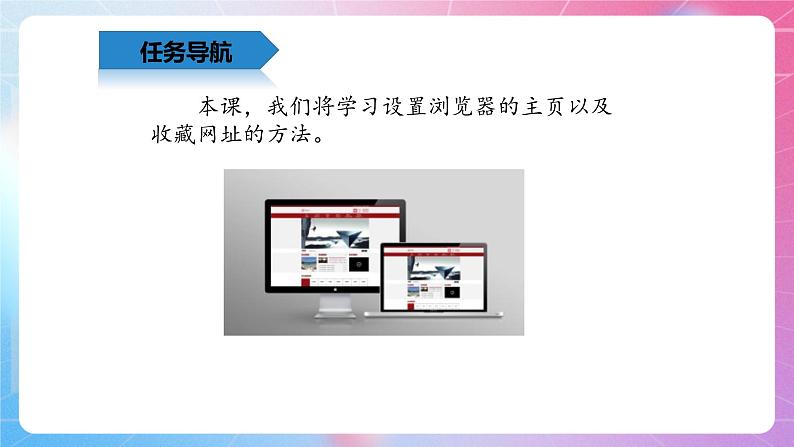
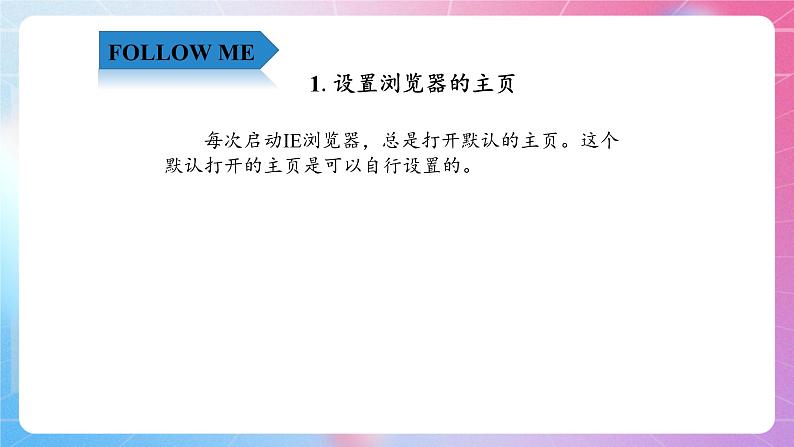

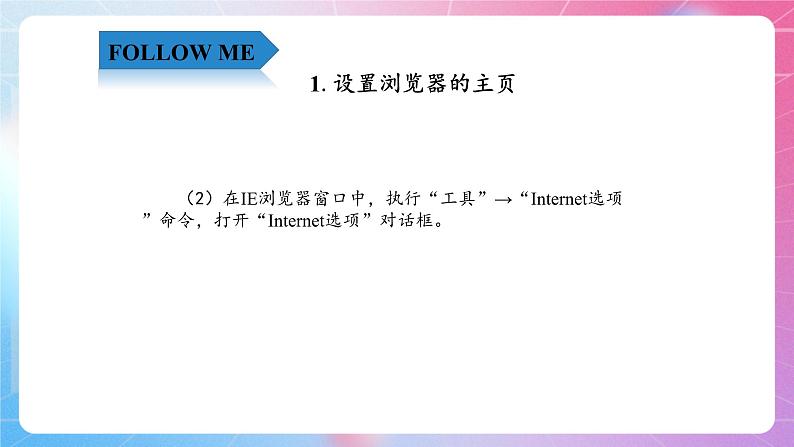
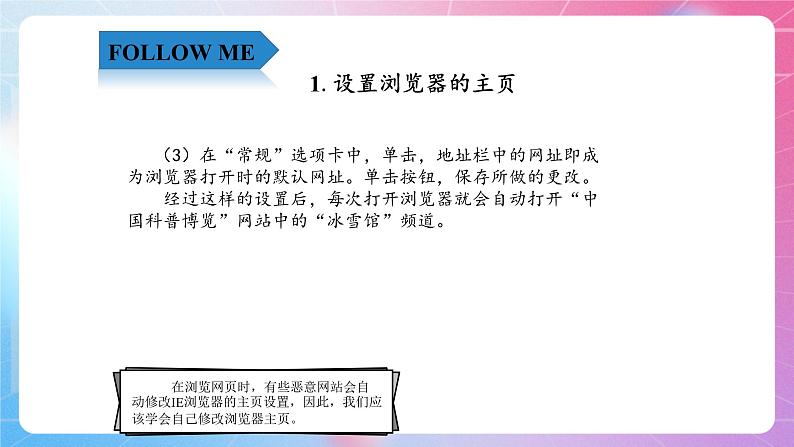
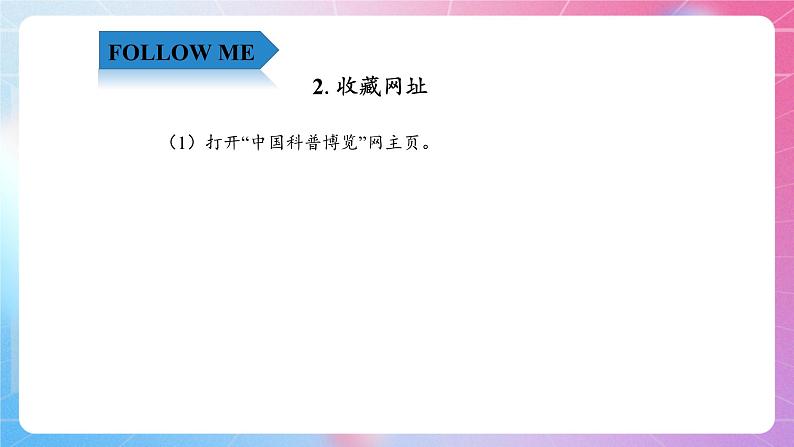
所属成套资源:清华大学版信息技术四年级上学期PPT课件全套
四年级上册第二单元 网上考察第6课 不断探索——IE浏览器的使用技巧(一)一等奖课件ppt
展开
这是一份四年级上册第二单元 网上考察第6课 不断探索——IE浏览器的使用技巧(一)一等奖课件ppt,共14页。PPT课件主要包含了任务导航,FOLLOWME,设置浏览器的主页,收藏网址,整理收藏夹等内容,欢迎下载使用。
本课,我们将学习设置浏览器的主页以及收藏网址的方法。
每次启动IE浏览器,总是打开默认的主页。这个默认打开的主页是可以自行设置的。
(1)打开IE浏览器,访问最常去的网页,如“中国科普博览”网站中的“冰雪馆”频道。
(2)在IE浏览器窗口中,执行“工具”→“Internet选项”命令,打开“Internet选项”对话框。
(3)在“常规”选项卡中,单击,地址栏中的网址即成为浏览器打开时的默认网址。单击按钮,保存所做的更改。 经过这样的设置后,每次打开浏览器就会自动打开“中国科普博览”网站中的“冰雪馆”频道。
在浏览网页时,有些恶意网站会自动修改IE浏览器的主页设置,因此,我们应该学会自己修改浏览器主页。
(1)打开“中国科普博览”网主页。
(2)执行“收藏夹”→“添加到收藏夹”命令,出现“添加收藏”对话框,单击按钮,该网址就收藏到IE浏览器的“收藏夹”中。
3. 使用收藏夹访问网站
将网址保存到收藏夹后,就可以通过收藏夹中保存的网址来访问网站。 重新启动IE浏览器,单击“收藏夹”菜单中的即可进入“中国科普博览”网站的主页。
(1)在IE浏览器窗口中,执行“收藏夹”→“整理收藏夹命令”,打开“整理收藏夹”对话框。
(2)单击按钮,在网址列表中出现新文件夹,输入“科普”作为文件夹名,按回车键,收藏夹中增加了一个名为“科普”的文件夹。
(3)将鼠标指针移到收藏夹中的“中国科普博览”网址项上,然后将其拖动到“科普”文件夹中,此时该网址就被移到“科普”文件夹中了。
(4)选中要删除的网址“系统下载之家”,单击按钮。在弹出的“确认文件删除”对话框中,单击按钮,可将收藏的网址删除。
相关课件
这是一份清华大学版四年级上册第11课 畅所欲言——浏览与回复帖子优秀ppt课件,共11页。PPT课件主要包含了任务导航,你关注过食品安全吗,FOLLOWME,在论坛中浏览,回复帖子,知识着陆等内容,欢迎下载使用。
这是一份清华大学版第7课 网游高手——IE浏览器的使用技巧(二)公开课ppt课件,共11页。PPT课件主要包含了任务导航,FOLLOWME,禁止显示图片,视野拓展等内容,欢迎下载使用。
这是一份清华大学版四年级上册第5课 精彩游戏——软件的下载优质ppt课件,共11页。PPT课件主要包含了任务导航,FOLLOWME,查找游戏,试一试,知识着陆等内容,欢迎下载使用。










